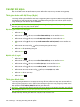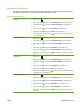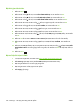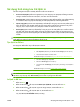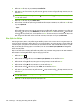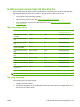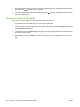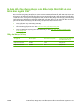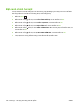HP Color LaserJet CP3525 Series Printers - User Guide
5. Bấm nút OK để chọn tùy chọn IN hoặc IN VÀ XÓA.
6. Nếu lệnh in yêu cầu mã PIN, hãy bấm mũi tên
hoặc mũi tên xuống để nhập mã PIN, sau đó
bấm nút OK.
GHI CHÚ: Nếu bạn sử dụng mũi tên lên hoặc mũi tên xuống để nhập mã PIN, hãy bấm nút
OK sau mỗi chữ số.
7. Bấm nút OK để chọn tùy chọn BẢN SAO.
8. Để in số bản sao đã xác định trong trình điều khiển khi lệnh in đã được lưu, bấm nút OK để chọn
tùy chọn LỆNH IN.
- hoặc -
Để in nhiều bản sao hơn như đã xác định trong trình điều khiển khi lệnh in đã được lưu, bấm mũi
tên xuống
để chọn tùy chọn BẢN SAO, và sau đó bấm nút OK. Bấm mũi tên lên hoặc mũi tên
xuống
để chọn số bản sao, và sau đó bấm nút OK. Số bản sao được in là số bản sao được xác
định trong trình điều khiển nhân với số bản sao được xác định cho tùy chọn BẢN SAO.
Xóa lệnh in đã lưu
Khi bạn gửi lệnh in đã lưu, sản phẩm sẽ ghi đè bất kỳ lệnh in nào có trước đó với cùng tên lệnh in và
người sử dụng. Nếu lệnh in không được lưu với cùng tên lệnh in và người sử dụng, và sản phẩm cần
có thêm bộ nhớ, sản phẩm sẽ có thể xóa đi các lệnh in đã lưu khác. Việc xóa bắt đầu từ lệnh in cũ nhất.
Bạn có thể t
hay đổi số lượng lệnh
in có thể được lưu từ menu TRUY LỤC LỆNH IN trên bảng điều
khiển của sản phẩm.
Bạn có thể xóa lệnh in từ bảng điều khiển sản phẩm, máy chủ Web nhúng hoặc từ HP Web Jetadmin.
Để xóa lệnh in từ bảng điều khiển, hãy sử dụng quy trình sau:
1.
Bấm nút Menu
.
2. Bấm mũi tên xuống
để chọn menu TRUY LỤC LỆNH IN, và sau đó bấm nút OK.
3. Bấm mũi tên xuống
để chọn tên người sử dụng của bạn, sau đó bấm nút OK.
4. Bấm mũi tên xuống
để chọn tên lệnh in, sau đó bấm nút OK.
5. Bấm mũi tên xuống
để chọn tùy chọn XÓA, và sau đó bấm nút OK.
6. Nếu lệnh in yêu cầu mã PIN, hãy bấm mũi tên
hoặc mũi tên xuống để nhập mã PIN, sau đó
bấm nút OK.
GHI CHÚ: Nếu bạn sử dụng mũi tên lên hoặc mũi tên xuống để nhập mã PIN, hãy bấm nút
OK sau mỗi chữ số.
7. Bấm nút OK để xác nhận bạn muốn xóa lệnh in đó.
104 Chương 7 Sử dụng tính năng của sản phẩmVIWW